
デジタル入出力 + RS-232C⇔LAN変換
LA-232R-P
リレー接点出力:2点
ドライ接点入力:2点
LAN⇔RS-232C変換
<入出力構成>
| 端子 | 記号 | 入出力構成 |
|---|---|---|
| 1 | DO1 | リレー出力1 |
| 2 | ||
| 3 | DO2 | リレー出力2 |
| 4 | ||
| 5 | DI1 | ドライ接点入力1 |
| 6 | グランド | |
| 7 | DI2 | ドライ接点入力2 |
| 8 | グランド |
| ピン※1 | 信号名称 | 入出力※2 |
|---|---|---|
| 2 | RD | In |
| 3 | SD | Out |
| 4 | ER (DTR) | Out |
| 5 | GND | - |
| 6 | DR (DSR) | In |
| 7 | RS (RTS) | Out |
| 8 | CS (CTS) | In |
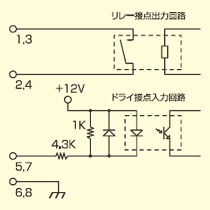
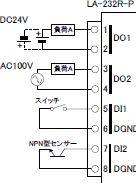
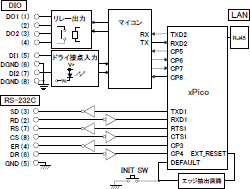
■超小型・低価格で分散配置に最適
小規模な制御用途に特化したことで、LANインターフェースを内蔵しながら、手のひらサイズの小型化と低価格を実現。
制御対象が工場内に分散していて1カ所当たりの必要点数が多くない遠隔制御用途に最適です。
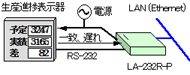
RS-232Cタイプの電光表示器をLANネットワーク経由で遠隔監視、制御すると共に、省エネのため休憩時間は電源をOFF
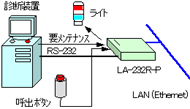
診断機器からの検査データをRS-232Cで取り込み、呼出ボタンや装置からのメンテナンス信号を受けて警報ランプを点灯
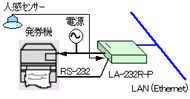
人を検知したときだけ発券機の電源をONし、発券処理の通信後に省エネのため電源OFF
■複数箇所への設置、試運転や保守作業に配慮
入出力の状態をケース表面のLEDで確認できますので、導入試運転の動作チェックが簡単に行えます。
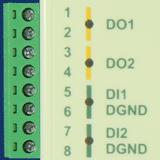
また、制御対象機器との結線を外さずに本体ユニットを交換できる着脱式端子台を採用していますので、メンテナンス作業時間を大幅に短縮することができます。

複数箇所に同一型番のLA-232/485を設置するときに便利な設定ツール SILANIOinit が用意されています。
本機内のxPicoを出荷時の状態に戻す時にも利用できます。
[ SILANIOinitの機能 ]
- ネットワーク上のLA-232/485の検索とそのMACアドレスの表示
- LA-232/485の設定(セットアップレコード)の読み込み保存
- 選択したLA-232/485へ保存されているセットアップレコードの書き込み
- 選択したLA-232/485へのIPアドレスの設定
<設定ツール SILANIOinit>
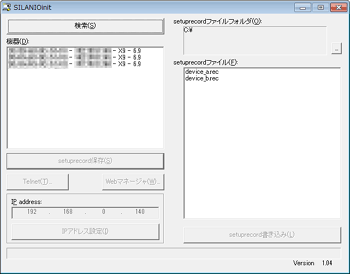
■2系統入力の電源仕様
現場の電源状況に応じて、ピンヘッダ型コネクタまたはACアダプタ用ジャックのどちらからでもDC6~30Vを給電できます。
また、隣接した2台のユニット間を電源分岐ケーブル(LAH-2XH)で接続すれば、1個のACアダプタで2台のユニットに給電でき、ACアダプタの設置スペースとコストを削減できます。

■FA対応の堅牢設計
ノイズに強く堅牢な金属筐体や-20~60℃の広い動作温度範囲により、過酷なFA現場環境でも安心して導入いただけます。
また、別売りDIN取付プレート(SI-DIN70)を利用して35mmDINレールへの取り付けにも対応可能です。

■10Base-T/100Base-TXのLANネットワークに対応
LANインターフェース部にラントロニクス社デバイスを内蔵。10Base-T/100Base-TXを自動判定してLANに接続できます。TCP/IP、UDP/IPを利用したデジタル信号の監視、制御やネットワークを経由してのシリアル通信データの送受信および転送延長などを行うことができます。
■PCレスで接点延長+シリアル通信の延長
2台のLA-232/485シリーズをパソコンとは接続せずに1対1でLAN接続することができます。LAN経由でシリアル通信の距離を大幅に延長できるだけでなく、2台のLA-232/485シリーズの間で1台の入力状態をもう1台の出力端子へ伝達することが双方向で可能です。
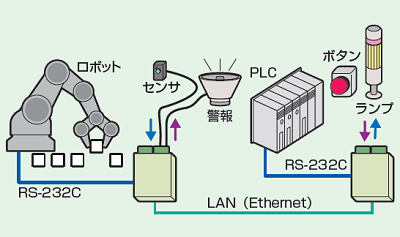
[通信データ延長の動作原理]
LAN経由で接続された2台のLA-232/485ユニットは、それぞれに接続されたシリアル通信ケーブルから通信データを受信すると、そのデータをTCPパケットに乗せて相手側のユニットに送信、そのパケットを受け取ったユニットはその通信データ部分を自身の通信ケーブルに送信
通信データ<-->[本機]<-->通信データLANパケット<-->[本機]<-->通信データ
[接点延長の動作原理]
入力ユニットは、電源投入時および入力信号に変化があった時※、入力状態に相当する出力制御LANパケットを出力ユニットに送信
出力ユニットは、そのパケットを受けて出力を制御
入力変化→[入力ユニット]→出力制御LANパケット→[出力ユニット]→接点変化
■パソコンからの簡単制御
パソコンから簡単な制御コマンドを送ることで入出力を制御できます。LAN上のユニットは、IPアドレスだけでなく、機種番号やロータリスイッチで設定したID番号で識別できますので、LAN上に同一モデルを複数接続している場合でも確実に目的の1台を特定できます。また、付属のCOMポートエミュレーションソフト (ComPort Redirector™)を使えば、本機に接続されたRS-232C機器をパソコンのシリアルポート(COM1~n)に直接接続しているかのように使用可能。もちろん、RS-232CシリアルデータをTCP/IPのソケット通信手順でダイレクトに送受信することも可能です。
■制御ソフトを標準添付
標準添付の制御ソフト(LA-PC10)を利用すれば、入力状態の確認や出力信号のON/OFFなどの基本動作をお手持ちのPCから簡単に行えます。
Version 1.20 より各入出力接点毎に名前を付けられるようになりました。
| 制御ソフトLA-PC10の動作環境 | |
|---|---|
| パソコン | DOS/V互換機 |
| 動作OS | Windows® 7/8/8.1/10 |
※ OS環境によってメッセージが日本語または英語で自動切換表示されます。 |
|
- LAN上のユニットを検索表示
- 出力信号を手動または指定周期でON/OFF制御
- 入力信号を手動または指定周期でON/OFF表示
- 入出力履歴を指定周期でCSV形式ファイルに保存
【LA-232R-P用画面】
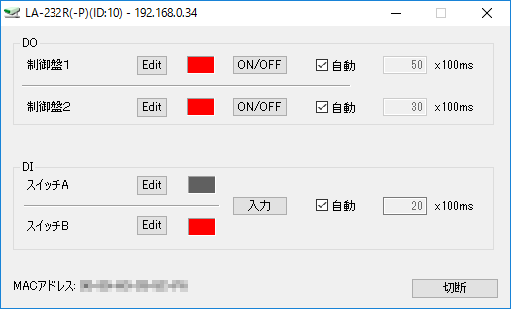
【LA-PC10 メイン画面】
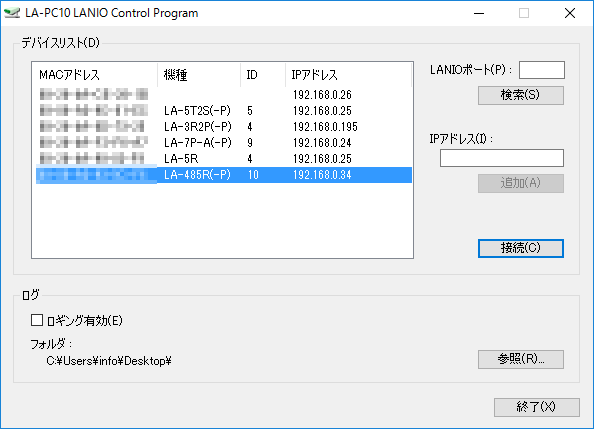
■スマホやタブレットから動作確認が可能
スマートフォンやタブレットからWi-Fiを経由してLANIOの動作確認ができます。
iOS版はAppStoreでLAAD10を、Android版はGoogle PlayでLAAD10-Ver2やLAPulseModeADを検索して入手してください。
[ LAAD10の使用方法 ]
- IPアドレスを入力できます。
- ポート番号を入力できます。(ポート番号は出荷時設定10003)
- IPアドレス、ポート番号入力後タップすると接続します。
- 無線APを経由してLANIOのMacアドレスを検索し 5 に表示します。(MacアドレスはLAN接続部下部のラベルに表示してあります。)
<LAAD10 デバイス選択画面>

- タップすると、DO1に設定された機器の名前を入力し設定できます。
- タップするごとに出力のON/OFFを切り替えます。
- チェックすると指定時間周期で出力のON/OFFを切り替えます。周期は100m 秒単位 に1 ~ 9999 の範囲で指定できます。
- 指定時間周期を設定できます。
- タップしたときの入力状態を取り込んで表示します。
- 接続を終了する場合にタップします。またはホームボタンをタップしてください。
<LAAD10 デバイス操作画面>

[ デモモード ]
LANIO製品本体がなくても操作イメージを確認いただけます。
- アプリを開いて、左上のLINEEYEアイコンを3回タップ。
- 「検索」ボタンを押す。ヘッダー部が赤くなればデモモードです。
- 検索されたLANIO製品(実際にはつながっていません)を選んで操作感をお試しください。
<LAAD10 デモモード画面>

■独自の制御システムを開発可能
Visual BasicやC++、C#言語用の 入出力関数ライブラリ やソースコード付きのサンプルプログラムも用意されていますので、PCで動作する他のソフトウェアと連携した独自の制御システムなどを短時間に開発することができます。
【入出力関数の例】
| LELanioSearch(int msec) | LAN上のユニットを検索 |
| LELanioGetId(int lanio, int *id) | ID番号を取得 |
| LELanioConnectByIdModel(int id, int model) | 指定モデル指定IDに接続 |
| LELanioConnectByIpAddress(char *ipaddr) | 指定IPアドレスに接続 |
| LELanioOutPio(hLANIO handle, int pio, BOOL active) | 指定do信号のon/off制御 |
| LELanioInPio(hLANIO handle, int pio, BOOL *active) | 指定di信号のon/off確認 |
<ライブラリを使ったプログラム例>
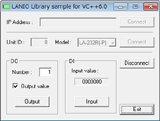
Python ライブラリをリリース
Python を利用してよりお手軽にプログラムを作成いただけるようになりました。サンプルコードも収録されています。
こちらからダウンロードいただけます。
<サンプル実行例(LA-3R3P-Pでの例)>

対応環境: Python 3.6以降
